Jak udostępnić Apple Music offline: wskazówki na rok 2025
Apple Music to jedna z najpopularniejszych usług strumieniowego przesyłania muzyki. Jeśli jesteś fanem Apple Music, na pewno wiesz o funkcjach offline Apple Music. Być może próbowałeś już kilku sposobów udostępnianie muzyki Apple w trybie offline ale zakończyły się niepowodzeniem. Powodem jest to, że wymaga zgody firmy Apple na wykorzystanie praw autorskich. W tym artykule dowiesz się, jak udostępnić Apple Music w trybie offline.
Czy więc trudno jest znaleźć sposób na udostępnienie Apple Music w trybie offline? Zdecydowanie nie. Tutaj zostanie wyświetlony przewodnik, dzięki któremu się nie zgubisz. Dodatkowo istnieje narzędzie, które może ułatwić Ci życie i usunąć ograniczenia nałożone przez Apple na kupowaną muzykę. Po prostu czytaj dalej, aby poznać cały proces.
Treść artykułu Część 1. Jak udostępnić Apple Music w trybie offline Część 2. Dlaczego usługa My Apple Music nie jest dostępna w trybie offlineCzęść 3. Najlepszy sposób na udostępnienie Apple Music w trybie offline bez ograniczeńCzęść 4. Wniosek
Część 1. Jak udostępnić Apple Music w trybie offline
Wiadomo było wcześniej, że Apple Music chce być tylko dostawcą muzyki strumieniowej. Nie chcieli, aby funkcja „pobieranie” lub „funkcja offline” była częścią ich usługi. Założyli osobny oddział dla tego, który nazywa się iTunes. Chcieli zabezpieczyć wszystkie materiały chronione prawem autorskim z Apple Music przed piratami muzycznymi, dlatego stworzyli osobne działy.
Jednak wraz z upływem czasu Apple Music musiało ewoluować. Musieli słuchać próśb fanów muzyki. Jak więc ci ludzie mogliby słuchać Apple Music, jeśli ich połączenie internetowe nie jest tak stabilne? Jedynym sposobem na to jest pobranie i udostępnienie Apple Music w trybie offline.
Jak udostępnić Apple Music w trybie offline? Słuchanie Apple Music w trybie offline jest łatwe po pobraniu wszystkich potrzebnych aplikacji. Zwykle są to aplikacje Apple Music dla urządzeń iOS i Mac oraz iTunes dla systemu Windows. Kroki są wymienione poniżej.
Udostępnianie Apple Music w trybie offline na iPhonie lub urządzeniu z systemem Android
- Otwarte Apple Music na iPhonie lub Androidzie.
- Poniżej kliknij Przeglądaj. Możesz wybrać listy odtwarzania lub utwory, które chcesz dodać do biblioteki Apple Music, klikając + znak obok nich. To nie zostało jeszcze pobrane do słuchania offline.
- Poniżej przejdź do Biblioteka. Przejdź do kategorii Apple Music, z której chcesz pobrać.
- Wybierz przedmioty, które chcesz w tej kategorii. Strzałka skierowana w dół umożliwia pobranie go i udostępnienie w trybie offline.

Udostępnianie Apple Music w trybie offline na komputerze
- Otwórz swoje iTunes w Twoim komputerze.
- Upewnij się, że utwory i playlisty Apple są przechowywane w iCloud. Iść do Edytuj -> Preferencje następnie kliknij Biblioteka muzyczna iColud Ogólne Patka.
- W lewym górnym rogu wybierz Muzyka z kategorii listy rozwijanej.
- Idź do Dla Ciebie or Przeglądaj kartę, aby wybrać utwory lub listy odtwarzania.
- Kliknij +DODAJ , aby dodać utwór do swojej biblioteki (nie został on jeszcze pobrany).
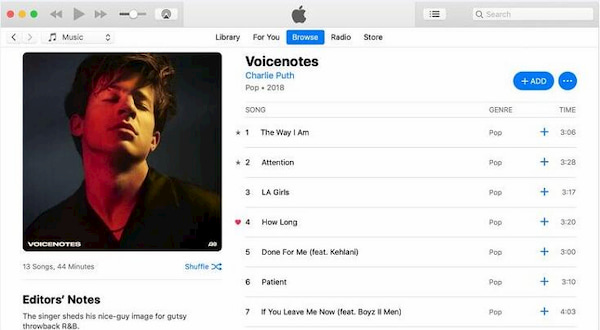
- Po dodaniu zobaczysz strzałka skierowana w dół z chmurką. Kliknij, aby pobrać go do swojej biblioteki i słuchać offline.
Widzieć! Sposoby pobierania i udostępniania Apple Music w trybie offline na urządzeniach osobistych naprawdę nie są trudne, ale należy pamiętać, że aby zachować dostęp do pobranych utworów, należy zachować subskrypcję Apple Music. Po anulowaniu subskrypcji nie możesz przesyłać strumieniowo żadnego utworu z Apple Music.
Część 2. Dlaczego usługa My Apple Music nie jest dostępna w trybie offline
Dlaczego moja Apple Music nie jest dostępna w trybie offline? Udostępnienie Apple Music w trybie offline wymaga zgody serwerów Apple Music. Proces ten podlega terminowi technologicznemu zwanemu Fairplay. Fairplay upewnia się, że klucze bezpieczeństwa do odtwarzania Twojej muzyki są takie same, jak klucze przechowywane na ich serwerach. Cały ten schemat sprawia, że DRM (lub Zarządzanie Prawami Cyfrowymi) możliwy. Zapobiegnie to tworzeniu przez hakerów duplikatów utworów z Apple Music i sprzedawaniu ich z zyskiem. Zobacz także: Jak usunąć FairPlay DRM w 2024 r. [Uzyskaj więcej wolności]
Więc teraz znasz powyższy proces bezpiecznego słuchania Apple Music offline na oficjalnych sposobach. Nie jest to tak proste, jak skopiowanie zakupionej zawartości na inne urządzenie. W związku z tym system DRM nakłada wiele ograniczeń na zakupione treści. Nie możesz zrobić ich kopii zapasowych. Jednocześnie nie możesz ich edytować, aby używać ich do innych celów. Dzięki temu będziesz potrzebować narzędzia innej firmy, aby usunąć DRM, abyś mógł zrobić wszystko, co chcesz z kupioną muzyką.
W następnej części przedstawimy Ci zaufane narzędzie innej firmy, które może legalnie usunąć DRM. Legalne oznacza nie dotykanie żadnej zabezpieczonej części utworu, np. utworów DRM. Narzędzie będzie używać wyłącznie standardowego dźwięku do celów nagrywania. Nie musisz się więc martwić o udostępnienie Apple Music w trybie offline.
Część 3. Najlepszy sposób na udostępnienie Apple Music w trybie offline bez ograniczeń
Udostępnienie Apple Music w trybie offline nie jest trudne. Narzędzie, o którym wspominaliśmy, umożliwiające udostępnienie Apple Music w trybie offline, nazywa się TunesFun Apple Music Converter. TunesFun Apple Music Converter jest dostępny do pobrania na TunesFun stronie internetowej. Jest to wersja próbna, którą możesz uaktualnić, aby aktywować wszystkie jej funkcje.
Wypróbuj za darmo Wypróbuj za darmo
TunesFun Apple Music Converter to potężne narzędzie do usuwania DRM za darmo, które może konwertuj dowolne utwory Apple Music na MP3, AAC lub WAV z 16-krotnie większą prędkością i bezstratną jakością. Co więcej, oprogramowanie to działa doskonale zarówno na systemach Windows, jak i Mac OS.
Udostępnianie Apple Music w trybie offline jest tak łatwe, ponieważ TunesFun działa również 10x szybciej w porównaniu do innych konwerterów. Posiada również łatwy w obsłudze interfejs użytkownika, po którym mogą się poruszać nawet początkujący użytkownicy. Dzięki temu nie będzie żadnych problemów podczas użytkowania. Jest całkowicie przyjazny dla użytkownika! Zobacz szczegółowe kroki poniżej:
- Uruchom aplikację, a następnie uruchom dodawanie utworów Apple Music lub iTunes które chcesz przekonwertować do formatu MP3. Aplikacja wykonuje również konwersję wsadową.

- Po przesłaniu utworów do przetworzenia możesz to teraz zrobić skonfiguruj ustawienia wyjściowe.

- Zaznacz „konwertować" przycisk. Następnie aplikacja wykona proces konwersji. Procedura usuwania DRM zostanie również przeprowadzona przez aplikację w tym samym czasie.

- Po zakończeniu Gotowy będzie zawierać całą przekonwertowaną muzykę.

Cały proces konwersji zajmie tylko kilka minut, ponieważ aplikacja działa dość szybko. Twoje utwory staną się wolne od DRM po użyciu TunesFun. Możesz otworzyć te pliki muzyczne na dowolnym urządzeniu lub odtwarzaczu multimedialnym i zachowaj przekonwertowane utwory z Apple Music.
Część 4. Wniosek
Udostępnianie Apple Music w trybie offline jest łatwe, jeśli masz na swoim urządzeniu aplikację Apple Music lub iTunes. Wykonaj czynności wymienione w części pierwszej, aby pobrać muzykę. Gdy to zrobisz, możesz słuchać ulubionej muzyki w dowolnym miejscu, nawet w miejscach bez połączenia z Internetem.
Teraz, jeśli chcesz konwertować chronione utwory Apple Music lub iTunes, najlepszym sposobem na to jest poleganie na profesjonalnych konwerterach oprogramowania, takich jak ten TunesFun Apple Music Converter. Pomoże Ci przekonwertować utwory z Apple Music, aby można było słuchać ich w trybie offline. To zaufane narzędzie innej firmy z pełnym wsparciem technicznym. Jest tak łatwy w użyciu i dobrze integruje się z biblioteką Apple Music.
Zostaw komentarz